大学VF综合性实验报告Word下载.docx
《大学VF综合性实验报告Word下载.docx》由会员分享,可在线阅读,更多相关《大学VF综合性实验报告Word下载.docx(18页珍藏版)》请在冰豆网上搜索。
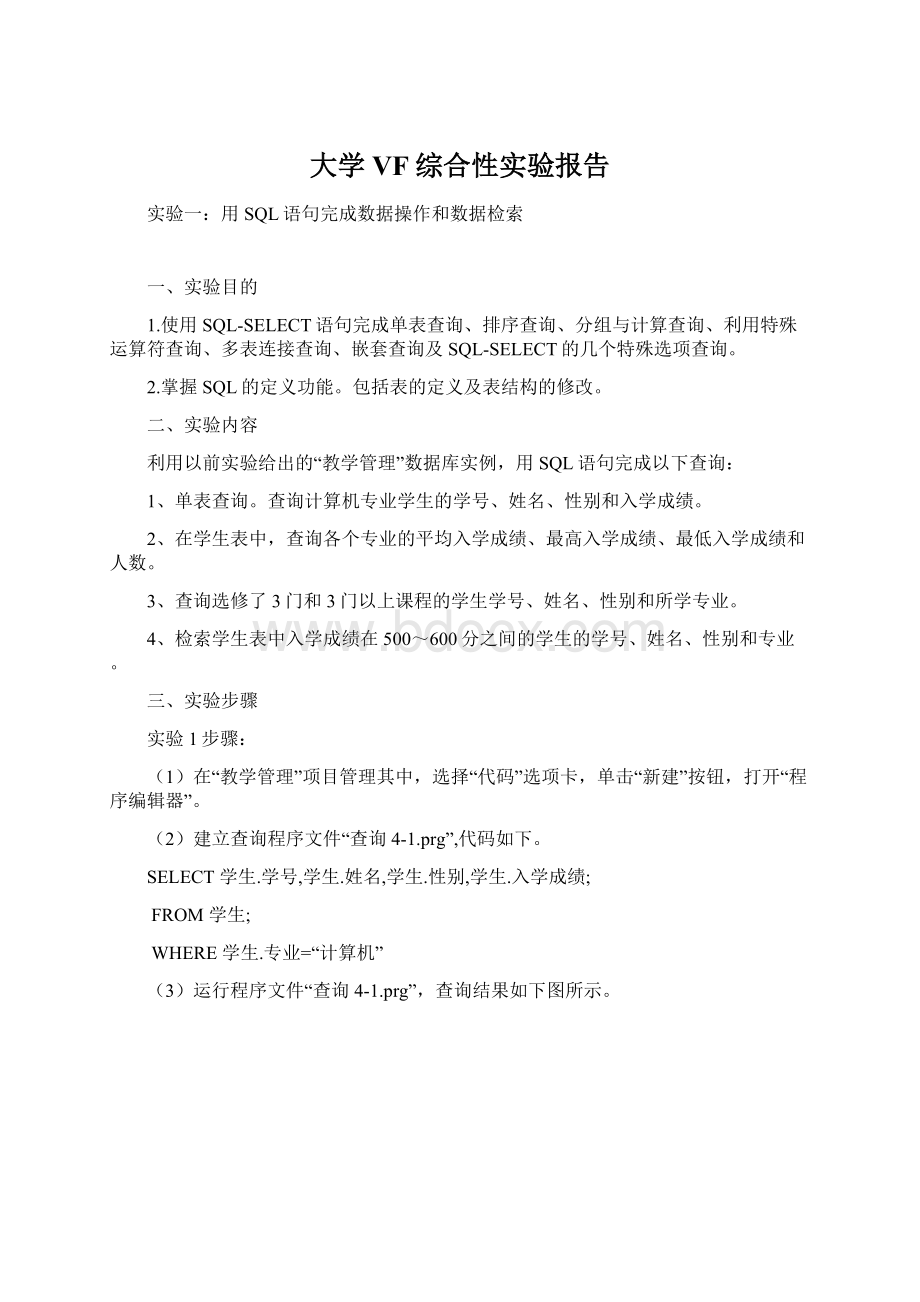
MAX(入学成绩)AS最高入学成绩,MIN(入学成绩)AS最低入学成绩;
GROUPBY专业
(2)运行程序文件“查询4-2.prg”,查询结果如下图示。
实验3步骤:
(1)打开“程序编辑器”,建立查询程序文件“查询4-3.prg”,代码如下。
SELECT学生.学号,学生.姓名,学生.性别,学生.专业,COUNT(*)AS课程数;
FROM教学管理!
课程INNERJOIN教学管理!
成绩;
INNERJOIN教学管理!
学生;
ON学生.学号=成绩.学号;
ON课程.课程代号=成绩.课程代号;
GROUPBY成绩.学号;
HAVINGCOUNT(*)>
=3
(2)运行程序文件“查询4-3.prg”,查询结果如下。
实验4步骤:
(1)打开“程序编辑器”,建立查询文件“查询4-4.prg”,代码如下。
SELECT姓名,专业,入学成绩;
WHERE入学成绩BETWEEN500AND600
(2)运行程序文件“查询4-4.prg”,查询结果如下图示。
四、讨论
SQL的核心是查询,是操作关系数据库的标准查询语言。
查询是使用SQLSELECT语句从数据库中查看信息,它的基本形式由SELECT…FROM…WHERE查询块组成。
我通过该节实验掌握了使用SQL-SELECT语句完成单表查询(实验1)、分组域计算查询(实验2)、多表联接分组查询(实验3)、使用BETWEEN…AND运算符查询(实验4),并从本次试验中获益匪浅。
查询系统并不是很复杂,掌握了一定的技巧后,套用公式就可以了,数据操作和检索都很容易。
实验二:
编写结构化程序
1、掌握结构化程序设计的基本控制结构及模块调用方法。
掌握一个简单程序的建立、编辑、运行和保存的操作方法。
2、掌握循环语句DOWHILE…ENDDO和计数循环语句FOR…NEXT的的正确使用方法。
3、能用循环语句、条件语句处理实际问题的方法。
1、编写求如下分段函数的程序。
2、分别利用条件循环语句DOWHILE…ENDDO和计数循环语句FOR…NEXT计算前N项的和,即计算:
1+2+3+…+N
3、编写求3~100之间的所有素数的程序。
(1)在“教学管理”项目管理器中选择“代码”选项卡,选中“程序”,然后单击“新建”按钮,打开“程序编辑器”。
(2)建立程序文件“PS601.prg”,程序代码如下。
CLEAR
INPUT”输入X数值:
”TOX
IFX>
Y=2*X
ELSE
IFX<
Y=X*X
ELSE
Y=1
ENDIF
ENDIF
”Y=”,Y
RETURN
(3)运行程序“PS601.prg”,结果如下。
用DO…WHILE语句实现
S=1
N=0
DOWHILEN<
=100
S=S+N
N=N+1
ENDDO
?
”1+2+3+…+100=”,S
运行程序,结果如下。
用计数循环FOR…NEXT语句编写程序代码。
S=0
FORI=1TO100
S=S+I
NEXT
程序运行结果如下:
建立程序文件“PS603.prg”,程序代码如下。
CLEAR
FORN=3TO100STEP2
M=INT(SQRT(N))
FORI=3TOM
IFMOD(N,I)=0
EXIT
ENDFOR
IFI>
M
N
RETURN
结构化程序设计方法是程序设计的先进方法和工具。
采取结构化程序设计方法可使程序结构良好、易读、易理解、易保护。
程序结构良好、各模块之间的关系清晰简单、每一模块内都有基本单元组成。
这样,设计出的程序清晰易读、可理解性好、容易设计、容易验证其正确性、容易保护。
同时,由于采用了“自顶向下、逐步细化”的方法,因此能有效的组织人们的智力,有利于软件的工程化开发。
本次实验让我学会了编程,需要注意的是,编程的过程中不得有一丝马虎,即使是标点符号也要严格按照标准,否则会出现程序错误的现象。
实验三:
创建表单
1、掌握利用“表单设计器”设计表单的方法。
2、掌握表单控件的属性、事件、方法的定义。
3、掌握修改、美化表单的方法。
1、利用“表单向导”,创建“教学管理”项目下的“学生个人情况表单”。
2、利用“表单设计器”创建多表表单。
即创建基于专业表、学生表和学生个人情况表的多表表单,选取这3个表的所有字段,其中学生表和学生个人情况表以表格形式显示。
当专业表中“专业”字段值发生变化时,学生表和学生个人情况表中的记录跟着变化。
将表单以“专业与学生.scx”保存。
(1)在“新建表单”对话框中选择“表单向导”,再在“向导选取”对话框中选择“表单向导”,单击“确定”按钮。
(2)打开“表单向导”的“步骤1-字段选取”的对话框。
在“数据库和表”下拉列表中选择“教学管理”数据库,在下面的列表框中选中“学生个人情况”表,则“学生个人情况”表中的字段就出现在“可用字段”列表框中。
单击“双右向箭头”按钮,将所有字段作为选定字段。
在“数据库和表”下拉列表框中选择“教学管理”数据库,在下面的列表框中选中“学生个人情况”表,则“学生个人情况”表中的字段就出现在“可选字段”列表框中。
单击“双右向箭头”按钮,将所有字段作为选定字段,如图:
(3)单击“下一步”按钮,打开“表单向导”的“步骤2-选择表单样式”对话框。
在“样式”列表框中选择“新奇式”,在“按钮类型”框中选中“文本按钮”单选按钮。
(4)单击“下一步”按钮,打开“表单向导”的“步骤3-排序次序”对话框。
选中“可用的字段或索引标识”列表框中的“学号”,单击“添加”按钮,则“学号”就出现在“选定字段”列表框中。
选中“升序”单选按钮。
(5)单击“下一步”按钮,打开“步骤4-完成”对话框。
在“请键入表单标题”文本框中,输入表单标题“学生个人信息”。
选中“保存表单以备将来使用”单选按钮。
单击“预览”按钮,预览建立的表单。
在“预览”窗口中单击“返回向导”按钮就可以关闭预览,返回“表单向导”如图:
(6)单击“完成”按钮,打开“另存为”对话框
在“保存在”下拉列表对话框中选择文件夹“d:
\教学管理\表单”。
在“保存表单为”文本框中输入表单名“学生个人情况”系统默认的扩展名是“.scx”。
(7)单击“保存”按钮。
这样,就建立了一个名为“学生个人情况”。
运行“学生个人情况”,如下图示。
实验2步骤
(1)在“教学管理”项目管理器中打开“表单设计器”
(2)在新建的表单中单击右键,选择“数据环境”命令,打开“数据环境设计器”窗口。
(3)在“数据环境设计器”窗口中,单击右键,在弹出的快捷菜单中单击“添加”命令,打开“添加表或视图”对话框。
分别选择“专业”表、“学生”表和“学生个人情况”表,单击“添加”按钮,添加到“数据环境设计器”中。
(4)单击“专业”表与“学生”表的关系连线,设置“专业”表与“学生”表的关系属性。
这里的子表“学生”表通过“专业”字段与父表“专业”相关联,所以将ChildOrder属性设置为“专业”;
将RelationalExpr属性设置为联接两个相关表的表达式,如果子表ChildOrder标识以“专业”建立的索引应将RelationalExpr属性设置为“专业名称”。
(5)单击“学生”表与“学生个人情况”表的关系连线,设置“学生”表与“学生个人情况”表的关系属性。
这里“学生”表通过“学号”字段与“学生个人情况”表相关联,所以将ChildOrder属性设置为“学号”;
将RelationalExpr属性设置为联接两个相关表的表达式,这里ChildOrder标识以“学号”建立的索引应将RelationalExpr也设置为相同的表达式,即RelationalExpr属性设置为“学号”。
(6)拖动“专业”表的“专业名称”、“负责人”、“研究方向”字段到表单中,“专业”表作为父表。
(7)从“数据环境设计器”中将相关的子表拖动到表单中。
这里,拖动“学生”表和“学生个人情况”表。
(8)添加“专业与学生”标签,调整表格的大小和位置。
(9)按照上例的方法,添加命令按钮“上一条记录”、“下一条记录”、“退出”,并在代码窗口输出入相应代码。
(10)在“表单设计器”窗口选择“文件”菜单中的“保存”命令,或者单击鼠标右键,在弹出的快捷菜单中选择“保存”命令,打开“保存”对话框,在“文件名”文本框中输入表单名称“专业与学生”。
表单以.scx为扩展名保存在“d:
\教学管理\表单”下。
(11)运行“专业与学生”表单。
结果如图示。
表单的创建可以用表单向导、表单设计器、表单生成器、编程四种方法,本实验应用表单设计器的方法将一个表单完整创建出来,并成功显示出运行结果.创建表单的步骤是十分复杂的,必须十分认真的一步一步按照顺序来,过程必须很仔细,才能完成这一实验.
综合性实验报告
课程名称:
VF程序设计
指导教师:
刘素华
2011年1月8日
一、实验题目
学生信息管理系统
二、实验目的
巩固学生对数据库基本原理和基础理论的理解,掌握数据库应用系统设计开发的基本方法,进一步提高学生综合运用所学知识的能力。
设计一个小型的完整、简单的学生信息管理系统,系统中必须包括:
顶层表单、实现子功能的表单、报表等内容。
三、系统分析
(1)录入模块:
数据录入模块用于把各种数据及时录入到数据库中。
(2)修改模块:
修改数据库中的数据。
(3)查询模块:
按多个条件设计多种查询。
(4)统计模块:
统计人数、最高最低等相关信息。
(5)报表打印模块:
创建相关报表并设置打印才输出菜单。
四、数据库设计
1、概念设计
概念设计的目的是将需求说明书中有关数据的需求综合为一个统一的概念模型。
2、实现设计
实体名称:
学生表
对应关系:
(学号姓名性别年龄)
课程表
(学号课程号课程名学时学分)
班级表
(学号班号班名人数专业)
现实设计的目的是将前一步得出的E-R模型转换为某种特定的DBMS能够接受的逻辑模式。
3、物理设计
字段名
类型
宽度
学号
字符型
7
姓名
8
性别
2
年龄
数值型
3
课程号
5
课程名
10
学时
4
学分
1
班号
班名
人数
专业
物理设计的目的在于确定数据库的存储结构呢,具体包括确定数据库文件的数据库组成、数据、表、数据表之间联系、数据字段类型与长度、主键、索引等。
五、界面设计
1、菜单设计
图1学生信息管理菜单
图2学生信息管理子菜单
本次综合实验菜单设计中主要有六个菜单分别是录入菜单、学生信息修改菜单、学分计算菜单、查询统计菜单、报表打印菜单、退出菜单;
每一个菜单下设子菜单方便对于学生信息的详细操作。
2、表单设计(界面设计)、控件属性设计,添加程序代码
图3学生表
图4学生信息表
图3、图4主要是学生信息管理系统中的基本信息包括:
学号、姓名、性别、年龄。
这些信息都是学生信息管理的基本,有利加大范围的划分,便于学生信息的分类管理、查询、修改。
代码:
skip-1
ifbof()
gotop
endif
thisform.refresh
六、系统运行调试
学生信息管理系统首页:
图5系统运行首页
图6“学生表”
图7查询结果
七、总结
通过这次实验,我更加熟练了VF的应用。
虽然在试验中遇到很多困难和麻烦,但我还是一个一个尝试,寻找解决方法。
比如,在制作模块结构图时,我并不会制作图表,但使用了绘图方式遇到一些报表标签设计属性修改的困难和菜单设计子菜单编辑的困难,以及表单控件的命令编辑的困难等。
通过学习课本和查阅资料并一步步去完成,完成后感到很有成就感。
这次试验也是我第一次对vf6.0程序的全面的操作,感觉收获很多,看到自己做出来的表单、报表和菜单,感到无比的兴奋和激动。
总之,通过本次试验总结我了解到,根据实验步骤一步步慢慢做,实验并没有想象中的那么困难。
通过这次实验也加大了我学好VF的信心,对将来的计算机等级考试也很期待。